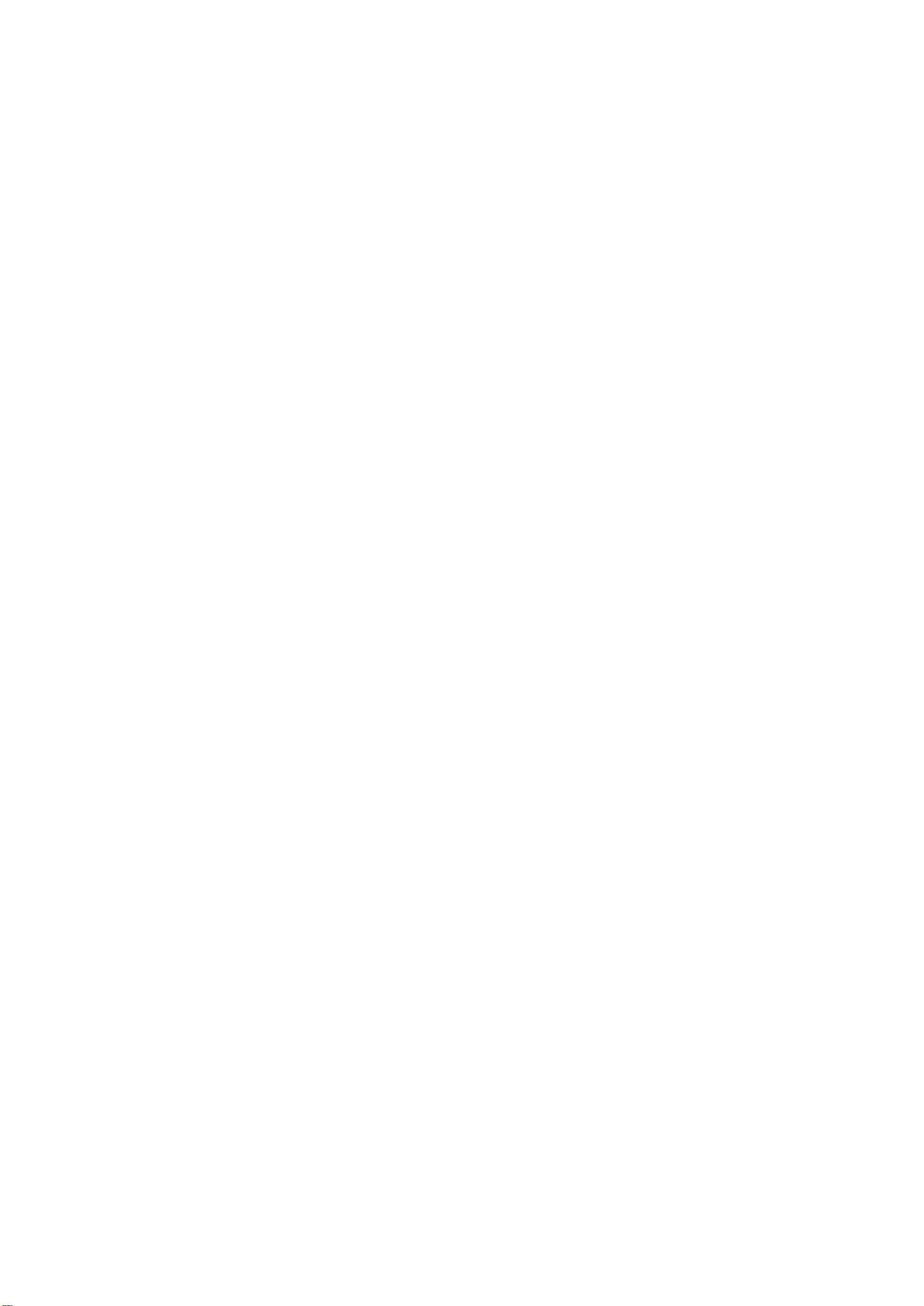嵌入式Linux下ML302拨号上网连接云服务器新方案
需积分: 10 8 浏览量
更新于2024-09-01
收藏 578KB PDF 举报
本文档详细介绍了如何在A6G2C核心板上使用4G模块ML302通过Linux PPP拨号方式连接云服务器,从而替代传统的AT指令方法,简化开发流程并提升系统性能。
在嵌入式系统开发中,4G模块通常用于实现远程通信和互联网接入。ML302是一款支持4G网络的模块,它能够提供高速的数据传输能力。最初,开发者可能使用AT指令直接与模块进行交互,这种方式虽然基础且直观,但存在开发难度大、自定义代码量多、可靠性和效率不高的问题,特别是在需要连接多个云服务器时。
针对这些问题,开发者转向了利用ML302的"Linux PPP拨号上网"功能。PPP协议是一种点对点通信协议,适用于构建简单链路,支持全双工通信,并能有序传输数据包。它广泛应用于拨号连接和各种物理介质的互联网接入,如串行线、电话线、移动网络和光纤。
使用PPP拨号与直接使用AT命令有显著区别。PPP将网络协议栈处理外置,通过AT命令激活PDP上下文,进行PPP协商,获取IP地址和身份验证,然后建立网络连接。此外,PPP还会虚拟出一个网卡,使得网络通信更加标准化。相比之下,AT命令通常将TCP/IP协议栈内置到模块软件中,适用于小型程序,但在复杂场景下可能会显得力不从心。
在A6G2C核心板上应用PPP拨号方法,首先需要修改Linux内核以支持USB转串口驱动和PPP模块。这包括在内核配置中启用相应的驱动选项,如在DeviceDrivers中选择USB转串口驱动。接下来,可能还需要配置PPP服务,设置拨号脚本,以及配置网络接口,确保模块能正确识别并连接到云服务器。
通过这种方式,开发人员可以利用Linux系统的PPP拨号功能,不仅简化了开发工作,降低了代码复杂度,同时也提高了系统的稳定性和效率,使其更适合大规模的云服务器连接需求。此外,PPP方案还具有更好的移植性,使得代码能在不同平台间轻松迁移。
将ML302与A6G2C核心板集成,采用PPP拨号上网,是一种优化嵌入式系统网络连接的有效策略,尤其对于那些需要频繁连接和管理多个云服务的项目而言。
2018-12-22 上传
2021-09-10 上传
2023-07-22 上传
2021-11-04 上传
2022-02-12 上传
2022-12-21 上传
2013-08-30 上传
仵(wu)俊刚·盈虚有数
- 粉丝: 2
- 资源: 28
最新资源
- 高清艺术文字图标资源,PNG和ICO格式免费下载
- mui框架HTML5应用界面组件使用示例教程
- Vue.js开发利器:chrome-vue-devtools插件解析
- 掌握ElectronBrowserJS:打造跨平台电子应用
- 前端导师教程:构建与部署社交证明页面
- Java多线程与线程安全在断点续传中的实现
- 免Root一键卸载安卓预装应用教程
- 易语言实现高级表格滚动条完美控制技巧
- 超声波测距尺的源码实现
- 数据可视化与交互:构建易用的数据界面
- 实现Discourse外聘回复自动标记的简易插件
- 链表的头插法与尾插法实现及长度计算
- Playwright与Typescript及Mocha集成:自动化UI测试实践指南
- 128x128像素线性工具图标下载集合
- 易语言安装包程序增强版:智能导入与重复库过滤
- 利用AJAX与Spotify API在Google地图中探索世界音乐排行榜